Als u Google Chrome opent, dan ziet u in de menubalk geen homepage knop. Dit wordt ook wel de startpagina knop genoemd, omdat een enkele klik de startpagina direct opent.
Als u de homepage knop wilt toevoegen dan dient u dit in te stellen via de instellingen. Na het inschakelen van de homepage knop kunt u ervoor kiezen om een nieuw tabblad te openen, of een aangepast webadres te openen als startpagina.
Het voordeel van de homepage knop is dat u altijd in een tabblad direct de startpagina kunt openen door erop te klikken. Dit is een voordeel als u een bepaalde website gebruikt om vanaf te navigeren, bijvoorbeeld een startpagina met veel gebruikte links.
Meld u dan aan voor onze nieuwsbrief.
Startpagina of homepage knop toevoegen aan Google Chrome
Open de Google Chrome browser. In de rechterbovenhoek klik op het menu pictogram. In het menu klik vervolgens op Instellingen.
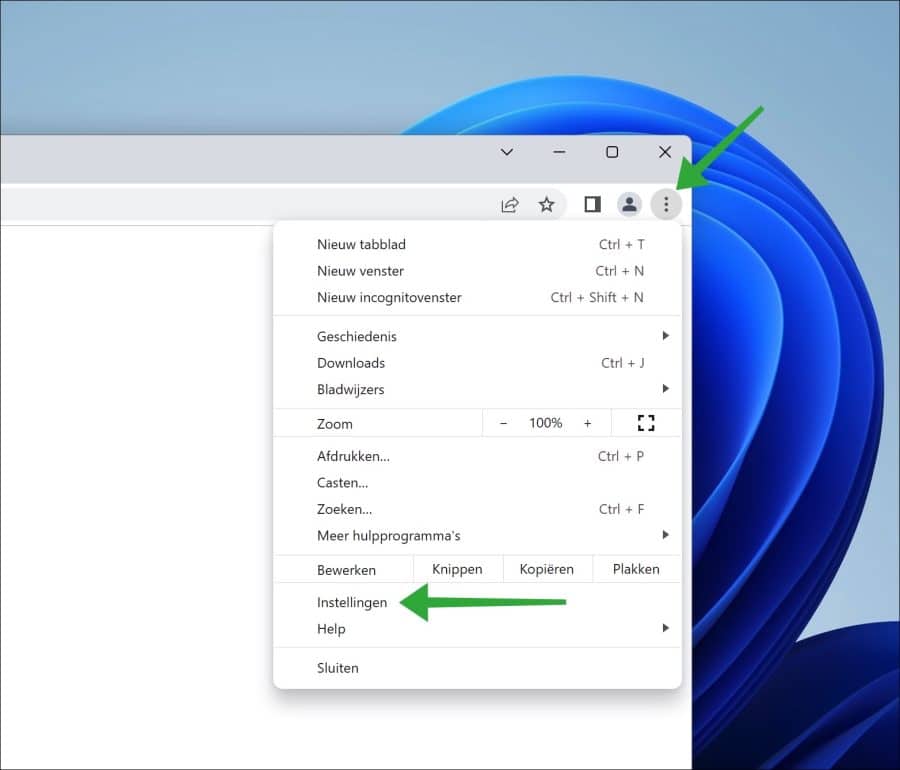
Aan de linkerzijde in het menu klik u op “Vormgeving”. Om de homepage knop in te schakelen wijzigt u de schakelaar “Homepage-knop bekijken” naar “aan”.
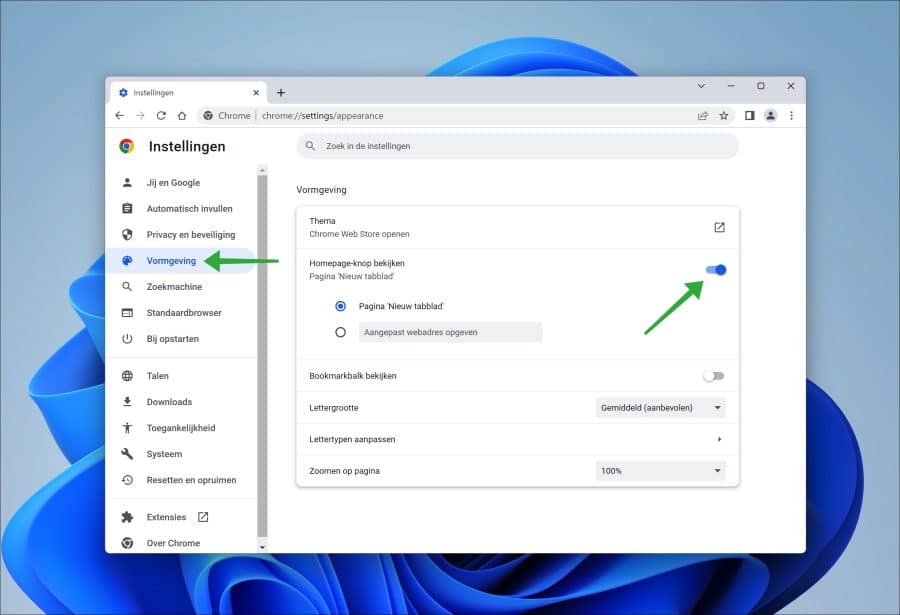
U heeft nu een keuze om de pagina “Nieuw tabblad” te openen bij een klik op de homepage knop, of om een aangepast webadres te openen. Een aangepast webadres is een websiteadres, of een URL.
Na het aanzetten van de homepage knop vind u dit pictogram links naast de adresbalk. Klik erop om de startpagina of het nieuwe tabblad te openen.
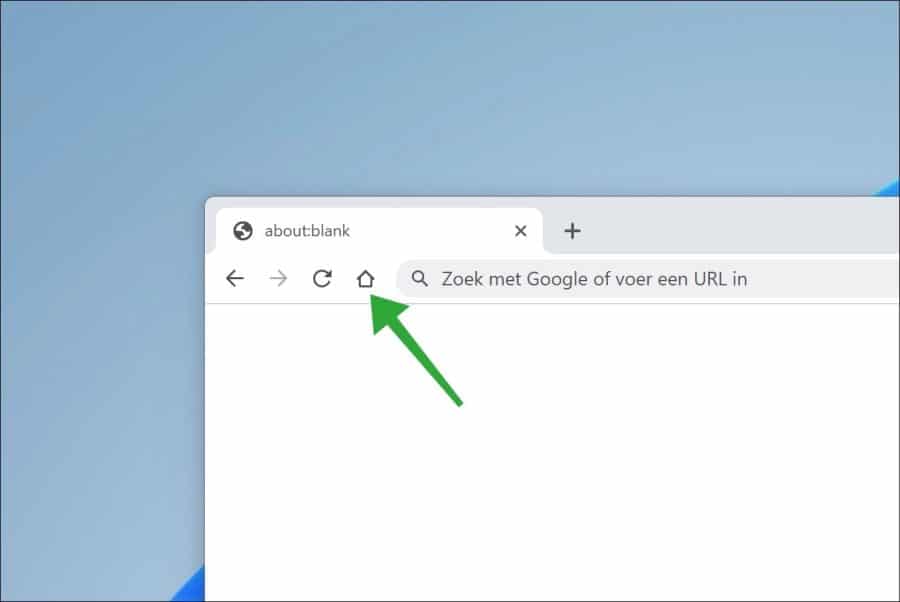
Ik hoop u hiermee geholpen te hebben. Bedankt voor het lezen!

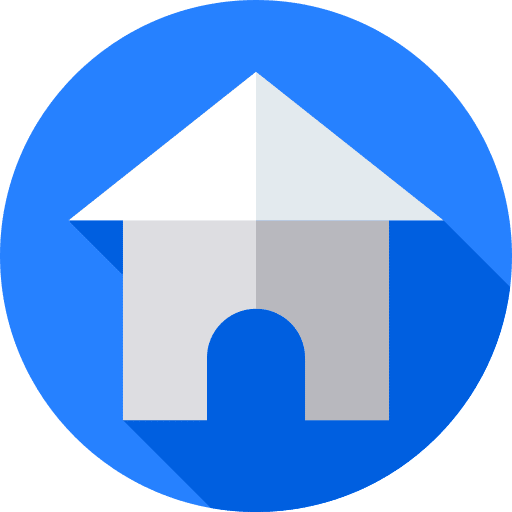
Overzicht met computertips
Lees ook onze computertips overzichtelijk gesorteerd in categorieën.Computerhulp
Computerhulp nodig? Help mee ons computerforum groeien.Deel deze tip
Deel deze pc tip met andere mensen via social media of op een website.